
Han pasado unos días desde que el Xiaomi Redmi 10 llegó a España, por lo que es posible que ya estés sacando un nuevo modelo.
Y si le echas un vistazo a la configuración y partes del teléfono, habrás notado que tiene muchas funciones que te permiten personalizar el dispositivo. Pero si quieres aprovecharlo un poco más, echa un vistazo a esta serie de trucos para el Xiaomi Redmi 10 de 2021.
Personaliza la forma en que ves las aplicaciones
Si marcó la configuración del móvil, verá que el Xiaomi Redmi Note 10 le da la opción de usar la forma clásica de agrupar aplicaciones en la pantalla principal o ir al Cajón de aplicaciones. Pero no es la única opción que puede elegir si desea personalizar la forma en que ve las aplicaciones.
Por lo tanto, si ha seleccionado «Cajón de aplicaciones», puede tener en cuenta estos consejos. Abre el menú de las tres líneas que encontrarás al abrir el cajón de aplicaciones y seleccionas «Administrar categorías de aplicaciones”. En esta sección, puedes crear diferentes categorías para organizar tus aplicaciones y darles el orden que desees. Por ejemplo, «Trabajo», «Personal», «Social», etc.
Por otro lado, también puedes decidir si el fondo del cajón será claro, oscuro o cambiará automáticamente según la configuración del sistema.
Comparte fotos sin datos ni información privada
Si quieres compartir fotos no hay metadatos ni información de ubicación, puedes aplicar este pequeño truco. Y no te preocupes, no necesitas instalar nada ni utilizar ninguna aplicación.
Solo tienes que hacer un pequeño ajuste en la configuración. Si desea eliminar este tipo de datos manualmente para elegir a qué fotos se aplicarán estas configuraciones, solo debe seguir estos pasos:
- Abra la imagen y haga clic en el icono «Compartir»
- Haga clic en «Privacidad» para ver las opciones que se muestran en la imagen.
- Habilite las opciones «Compartir sin información de ubicación» y «Compartir sin metadatos».
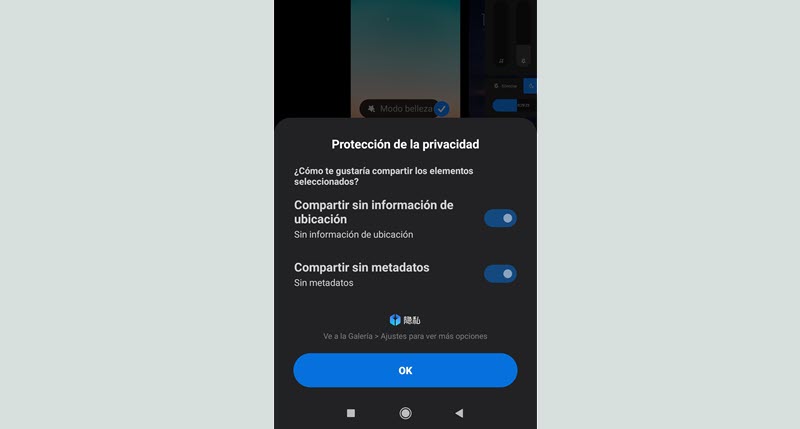
Y si ya desea configurar estos ajustes para todas las fotos, abra la aplicación Galería, vaya a Configuración y seleccione «Uso compartido seguro» para activar las opciones mencionadas anteriormente.
Crea mapas mentales de tus notas
Debes haber visto que una de las aplicaciones preinstaladas del Redmi Note 10 es Notes. A primera vista puede que no llame mucho la atención, pero si le echas un vistazo a sus características verás que tiene más posibilidades que tomar unas cuantas notas o apuntes rápidos. Por ejemplo, puede crear mapas mentales.
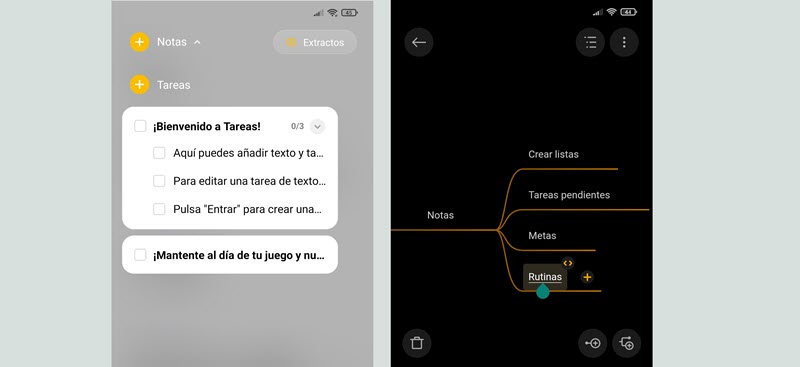
Sí, puedes crear un mapa mental utilizando una de las aplicaciones preinstaladas sin tener que recurrir a otras aplicaciones. Las dinámicas que propone son muy sencillas. Simplemente escriba el texto que desea incluir en el mapa y luego haga clic en el icono «Mapa mental».
O puedes empezar de nuevo haciendo clic en «Crear mapa mental» para que la aplicación te permita crear nodos y crear el mapa. Cuando haya terminado, puede guardar su mapa mental como una imagen.
Cambiar la pantalla de inicio predeterminada
En la pantalla de inicio solemos poner el reloj, el clima y otros widgets. Y de hecho damos prioridad a esta pantalla aquellas aplicaciones que usamos con frecuencia.
Pero dependiendo de la situación, es posible que necesitemos tener otra información accesible en la pantalla de inicio. Si se trata de un cambio temporal, entonces no vale la pena modificar el que ya hemos creado, podemos simplemente pantallas alternas para convertirse en la principallos
Para hacer esto, haga clic en la pantalla para mostrar la «Configuración» y mostrar la opción «Establecer pantalla predeterminada». Una vez que selecciones esta opción, te mostrará todas las pantallas que se han creado para que puedas configurar una de ellas como predeterminada.
Para saber qué opción está seleccionada, verá aparecer el icono de la casa en la parte inferior. De esta forma, puede tener temporalmente cualquier pantalla predeterminada.
Seleccione cómo activar la pantalla de bloqueo
MIUI te ofrece varias formas de activar la pantalla de bloqueo sin tener que desbloquear tu teléfono. Entonces, si desea verificar rápidamente las notificaciones, ver el tiempo o el nivel de la batería, puede intentar activar cualquiera de estas opciones.
Para hacer esto, vaya a Configuración >> Bloqueo de pantalla. Lo encontrarás Opción «Recoger para activar» para que la pantalla de bloqueo se active solo levantando el móvil. O puedes elegir «Presione dos veces para activar o apague la pantalla «. Dos formas sencillas de consultar la información en tu móvil sin desbloquearlo.
Elimine las aplicaciones preinstaladas para que no ocupen espacio en el cajón de aplicaciones.
Aunque no podemos desinstalar todas las aplicaciones que están preinstaladas en el móvil, podemos evitar que roben espacio en el cajón de aplicaciones. Ya sabes, estas aplicaciones como la brújula, el escáner, el clima, etc.
Realizar esta acción es tan simple como hacer clic en el icono de la aplicación para mostrar las acciones rápidas y seleccionar «Eliminar». Aunque todavía estarán instalados en su dispositivo, no los tendrá en la lista cuando abra el cajón de aplicaciones.
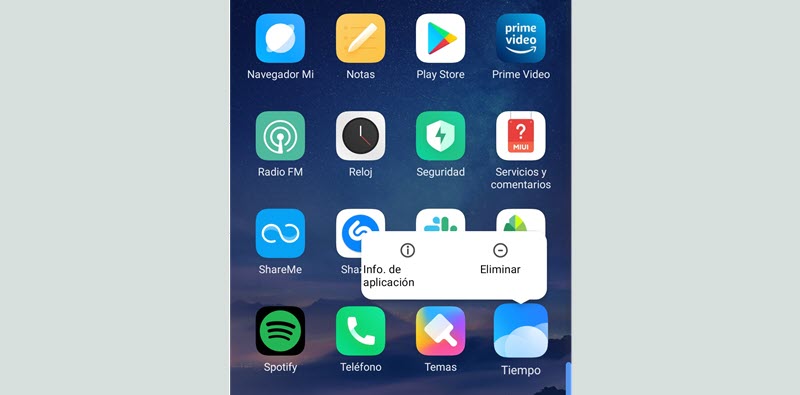
Puedes repetir el mismo proceso con todas las aplicaciones que quieras mantener en tu móvil, pero sin mezclar con las aplicaciones que usas a menudo.
Comprueba tu conexión a Internet sin aplicaciones
Cuando tenemos problemas para abrir una página web desde nuestro teléfono móvil o no podemos ver videos en YouTube, inmediatamente recurrimos a una aplicación para verificar nuestra conexión a Internet. Pero con el Xiaomi Redmi 10 puedes guardar este paso.
Puede utilizar la aplicación «Seguridad» para ver si su conexión a internet es estable o tiene un problema. Todo lo que tiene que hacer es abrir esta aplicación y hacer clic en «Verificación de red». Aunque no te mostrará muchos datos, te dará una idea y sabrás si los problemas de tu teléfono móvil están relacionados con tu conexión a internet.
Aplica efectos y filtros a tus fotos con MIUI
Si quieres darle un toque especial a tus fotos antes de compartirlas en las redes sociales o compartirlas con tus amigos, puedes usar el editor MIUI.
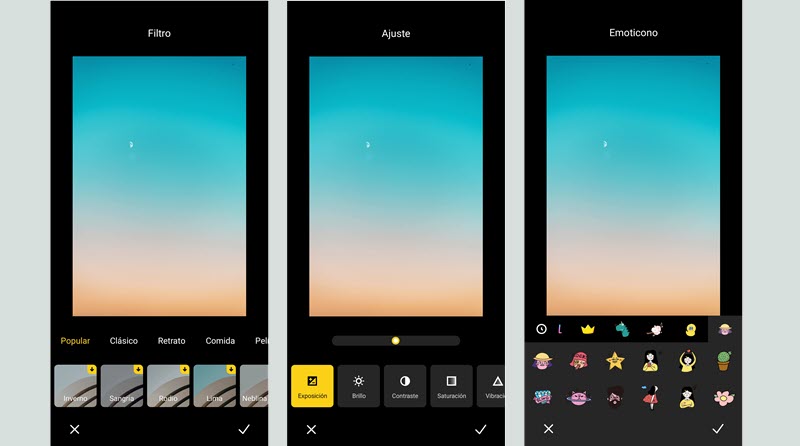
No solo encontrarás funciones básicas de edición, sino que también tendrás una función de belleza, marcos, plantillas de texto, entre otras opciones. Y por supuesto, una variedad de filtros y efectosPara aplicarlos, simplemente abra su foto y luego haga clic en el ícono del editor.
Verá que al seleccionar un filtro o efecto, el procesador le mostrará una vista previa de cómo se verá en su imagen. Y puedes ver un antes y un después con solo hacer clic en la imagen. Pero no se preocupe, los cambios no se guardarán hasta que usted decida.
Programe sus sesiones de lectura
¿Pasas mucho tiempo leyendo desde tu celular? Luego le ayudará a aplicar este pequeño ajuste a la configuración. activar la función de lectura automáticamente durante un cierto período de tiempo.
Para hacer esto, vaya a Configuración >> Pantalla >> Modo de lectura >> Programación. En esta sección encontrará las opciones para especificar durante cuánto tiempo desea que se active el modo de lectura. Un arreglo que se aplicará automáticamente todos los días.
Otra opción es usar la opción que te permite activar automáticamente después de la puesta del sol. Para ello, debe habilitar la opción «Lectura nocturna». En este caso, verá que solicita su permiso para acceder a su sitio. Y, por supuesto, siempre puede activar la función de lectura desde el Centro de control.
Selecciona cualquier sonido o música de tu móvil como despertador
Aunque MIUI te ofrece una interesante variedad de sonidos de alarma, es posible que desees poner tu canción o sonido favorito con el que te guste despertarte.
Si tiene el sonido o la música que desea en su móvil, puede configurarlo como tono de llamada predeterminado para su despertador. Simplemente vaya a Configuración >> sonido y vibración >> Despertador >> Elige un tono de llamada locogrande. Dependiendo de la ubicación de su audio, puede seleccionar Grabar, Administrador de archivos o Música.
Una vez que hayas seleccionado la canción o sonido que te gusta, haz clic en «Aplicar», confirma tu acción con «Aceptar» y lo tendrás como un sonido de alerta.
los










